Installare PowerPivot per SharePoint 2010
PowerPivot per SharePoint è una raccolta di servizi di livello intermedio e back-end che forniscono l'accesso ai dati PowerPivot in una farm di SharePoint 2010. Se l'organizzazione usa l'applicazione client PowerPivot per Excel 2010, per creare cartelle di lavoro contenenti dati analitici, è necessario disporre di PowerPivot per SharePoint per accedere ai dati in un ambiente server. In questo argomento viene illustrato il processo di installazione di base e vengono forniti collegamenti ad argomenti aggiuntivi di supporto alla configurazione di PowerPivot.
| Si applica a: SharePoint 2010 |
Per istruzioni su come installare PowerPivot e Reporting Services nello stesso server, vedere Elenco di controllo per la distribuzione: Reporting Services, Power View e PowerPivot per SharePoint.
Prerequisiti
Per eseguire il programma di installazione di SQL Server, è necessario essere un amministratore locale.
SharePoint Server 2010 Enterprise Edition è richiesto per PowerPivot per SharePoint. È anche possibile usare l'edizione Enterprise di valutazione.
È necessario che SharePoint Server 2010 SP2 sia installato. Senza di esso, non è possibile configurare la farm per l'uso delle funzionalità SQL Server 2014.
Il computer deve fare parte di un dominio.
È necessario disporre di un account utente di dominio per eseguire il provisioning di Analysis Services. In un'installazione di PowerPivot per SharePoint, l'account del servizio Analysis Services deve essere un account utente di dominio in modo da poterlo gestire da Amministrazione centrale. L'account e le credenziali verranno digitati nella pagina Configurazione server come parte dei passaggi descritti in questo documento.
È necessario disporre del nome di istanza di PowerPivot. Sul computer su cui si installa PowerPivot per SharePoint non deve essere presente un'istanza denominata di PowerPivot esistente.
Un'istanza di PowerPivot per SharePoint non può far parte di un cluster di failover di SQL Server. Utilizzare le funzionalità di disponibilità elevata del prodotto SharePoint. Ad esempio, Excel Services gestisce il bilanciamento del carico dei server PowerPivot per SharePoint. Per altre informazioni, vedere Gestire le impostazioni del modello di dati Excel Services (SharePoint Server 2013) (https://technet.microsoft.com/library/jj219780.aspx).
Se si installa PowerPivot per SharePoint su una farm esistente, è necessario che una o più applicazioni Web SharePoint siano configurate per l'autenticazione in modalità classica. L'accesso ai dati PowerPivot funzionerà solo se l'applicazione Web supporta l'autenticazione in modalità classica. Per altre informazioni sui requisiti della modalità classica, vedere PowerPivot Authentication and Authorization.
Esaminare gli argomenti aggiuntivi seguenti per comprendere i requisiti relativi al sistema e alla versione:
Passaggio 1: Installare PowerPivot per SharePoint
In questo passaggio si esegue il programma di installazione di SQL Server per installare PowerPivot per SharePoint. In un passaggio successivo, il server verrà configurato come attività successiva all'installazione.
Inserire il supporto di installazione o aprire una cartella contenente i file di installazione per SQL Server e quindi fare doppio clic su setup.exe.
Fare clic su Installazione nel riquadro di spostamento a sinistra.
Fare clic su Nuova installazione autonoma di SQL Server o aggiunta di funzionalità a un'installazione esistente.
Nella pagina Codice Product Key specificare l'edizione di valutazione o immettere un codice Product Key per una copia con licenza dell'edizione Enterprise.
Fare clic su Avanti.
Accettare le condizioni di licenza software Microsoft. Inoltre, si apprezza se si abilitano anche l'Analisi utilizzo software e la segnalazione errori. Fare clic su Avanti.
Se richiesto, aggiornare i file di installazione.
Nella pagina Regole di installazione il programma di installazione identifica eventuali problemi che potrebbero impedire l'installazione. Esaminare l'elenco per determinare se sono stati individuati problemi potenziali nel sistema.
Nota
Dal momento che Windows Firewall è abilitato, verrà richiesto di aprire le porte per abilitare l'accesso remoto. Generalmente, questo avviso non è applicabile alle installazioni di PowerPivot. Le connessioni ai servizi e ai file di dati PowerPivot vengono effettuate utilizzando le porte di SharePoint già aperte per la comunicazione da servizio a servizio di SharePoint.
Fare clic su Avanti. Attendere che i file del programma di installazione di SQL Server vengono installati nel server.
Nella pagina Impostazione ruolo selezionare SQL Server PowerPivot per SharePoint.
Facoltativamente, è possibile aggiungere un'istanza del Motore di database all'installazione. Questa operazione può essere eseguita se si configura una nuova farm ed è necessario un server di database per eseguire i database di configurazione e contenuto della farm. Il motore di database eventualmente aggiunto, verrà installato come un'istanza denominata PowerPivot. Ogni volta che è necessario specificare una connessione a questa istanza, ad esempio nella configurazione guidata della farm se si usa la procedura guidata per configurare la farm, immettere il nome del database in questo formato: <
servername>\PowerPivot.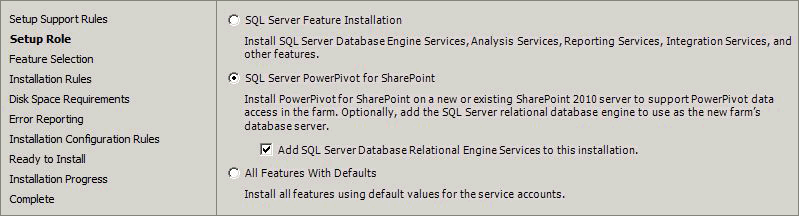
Fare clic su Avanti.
Nella pagina Selezione funzionalità viene visualizzato un elenco di sola lettura delle funzionalità che verranno installate a scopo informativo. Non è possibile aggiungere o rimuovere elementi preselezionati per questo ruolo. Fare clic su Avanti.
Nella pagina Regole funzionalità fare clic su Avanti. La pagina può essere ignorata.
Nella pagina Configurazione dell'istanza un nome dell'istanza in sola lettura di "PowerPivot" viene visualizzato a scopo informativo. Il nome dell'istanza di POWERPIVOT è obbligatorio e non può essere modificato. È tuttavia possibile immettere un ID istanza univoco per specificare un nome di directory descrittivo e chiavi del Registro di sistema. Fare clic su Avanti.
Nella pagina Configurazione server digitare le informazioni sull'account desiderate.
Per SQL Server Analysis Services, è necessario specificare un account utente di dominio. Non specificare un account predefinito. Gli account di dominio sono necessari per la gestione dell'account del servizio Analysis Services come account gestito in Amministrazione centrale SharePoint.
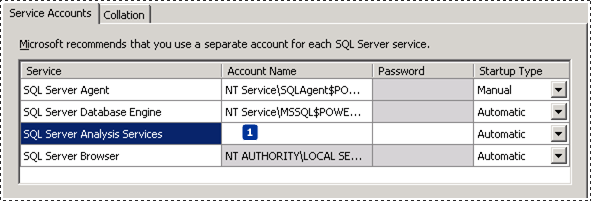
Se si aggiungono il Motore di database di SQL Server e SQL Server Agent, è possibile configurare i servizi da eseguire in account utente di dominio o in account virtuali predefiniti.
Non usare mai il proprio account utente di dominio per eseguire il provisioning di un servizio. Con questa operazione si concedono al server le stesse autorizzazioni di cui l'utente dispone per le risorse disponibili nella rete. Se un utente malintenzionato compromette il server, potrà accedere con le credenziali di dominio dell'utente valido e scaricare o usare gli stessi dati e applicazioni.
Fare clic su Avanti.
Se si installa il motore di database, viene visualizzata la pagina relativa alla configurazione del motore di database. In Configurazione del motore di database fare clic su Aggiungi utente corrente per concedere all'amministratore dell'account utente le autorizzazioni per l'istanza del motore di database. Fare clic su Aggiungi per aggiungere altri account. Fare clic su Avanti.
Nella pagina Configurazione di Analysis Services fare clic su Aggiungi utente corrente per concedere le autorizzazioni amministrative dell'account utente. Saranno necessarie autorizzazioni amministrative per configurare il server dopo che è stata completata l'installazione.
Nella stessa pagina aggiungere l'account utente di Windows di qualsiasi altra persona che richiede autorizzazioni amministrative. Ad esempio, qualsiasi utente che desidera connettersi all'istanza del servizio Analysis Services in SQL Server Management Studio per risolvere i problemi di connessione al database o ottenere informazioni sulla versione deve disporre delle autorizzazioni di amministratore di sistema nel server. Aggiungere l'account utente di qualsiasi persona che potrebbe avere la necessità di risolvere problemi o amministrare il server.
Fare clic su Avanti.
Fare clic su Avanti in ognuna delle pagine rimanenti fino a visualizzare la pagina Pronto per l'installazione.
Fare clic su Installa.
Suggerimento
Se è necessario risolvere i problemi durante l'installazione di SQL Server, vedere Visualizzare e leggere SQL Server file di log del programma di installazione.
Passaggio 2: configurazione del server
Importante
SharePoint 2010 SP2 deve essere installato prima di poter configurare PowerPivot per SharePoint o una farm di SharePoint che usa un server di database SQL Server 2014. Se non è stato ancora installato un Service Pack, eseguire adesso questa operazione prima di iniziare a configurare il server.
L'Installazione non è completa fino a che non viene configurato il server. In questa versione, la configurazione del server viene eseguita sempre come attività successiva all'installazione, utilizzando uno degli approcci seguenti: Strumento di configurazione PowerPivot, Amministrazione centrale o PowerShell. Per continuare, scegliere uno degli approcci seguenti:
Configurare o ripristinare PowerPivot per SharePoint 2010 (strumento di configurazione PowerPivot)
Amministrazione e configurazione del server PowerPivot in Amministrazione centrale
Connessione all'istanza del motore di database. Dopo l'installazione di PowerPivot per SharePoint, è possibile aggiungere un'istanza del motore di database all'installazione mediante il programma di installazione di SQL Server. Potrebbe essere stata aggiunta un'istanza del motore di database all'installazione se si configura una nuova farm ed è necessario un server di database per eseguire i database di configurazione e contenuto della farm. Se il motore di database è stato aggiunto, è stato installato come un'istanza denominata PowerPivot. Ogni volta che è necessario specificare una connessione a questa istanza, ad esempio nella configurazione guidata della farm, se si usa tale procedura guidata per configurare la farm, ricordarsi di immettere il nome del database in questo formato: <servername>\PowerPivot.
Passaggio 3: Installare i provider OLE DB di Analysis Services nei server dell'applicazione Excel Services
Se i servizi di calcolo Excel e PowerPivot vengono eseguiti in server applicazioni diversi, sono necessari ulteriori passaggi di installazione. Nei server applicazioni in cui vengono eseguiti i servizi di calcolo Excel installare la versione appropriata del provider OLE DB (MSOLAP) di Analysis Services.
La versione SQL Server 2014 di MSOLAP è inclusa in SQL Server programma di installazione, pertanto l'installazione esplicita della versione SQL Server 2014 di MSOLAP è necessaria solo se il server applicazioni non è un server applicazioni PowerPivot.
Nota
Il server applicazioni di Excel Calculation Services richiede anche un'istanza del file Microsoft.AnalysisServices.Xmla.dll nell'assembly globale. Per installare il .dll nel server applicazioni, installare SQL Server Management Studio. Selezionare "Strumenti di gestione - Completamento" nella pagina Selezione funzionalità della procedura guidata di installazione di SQL Server.
Se si desidera che il server applicazioni supporti le cartelle di lavoro di PowerPivot precedenti, è necessario installare la versione SQL Server 2008 R2 di MSOLAP.
Per altre informazioni sull'installazione del provider, inclusi i passaggi di verifica, vedere Installare il provider OLE DB di Analysis Services in SharePoint Server
Passaggio 4: Verificare l'installazione
In quest'ultimo passaggio, si verificherà la completa funzionalità di SharePoint 2010 e di PowerPivot per SharePoint. Per istruzioni, vedere Verificare un'installazione di PowerPivot per SharePoint.
Vedere anche
Elenco di controllo per la distribuzione dell'installazione di PowerPivot per SharePoint 2010: elenco di controllo per la distribuzione di Reporting Services, Power View e PowerPivot per SharePoint:Scale-out aggiungendo server PowerPivot a un elenco di controllo per la distribuzione di farm di SharePoint 2010: Installazione multiserver di PowerPivot per SharePoint 2010